本文介绍如何更改用户 ID。
注意:只有贵公司的用户管理员才能更改用户 ID。
如果您自己没有 SupplyOn 的管理权限,您可以在门户中查看您需要联系的人:谁是我的用户管理员
导航至 "管理 "并选择 "用户和联系人"。
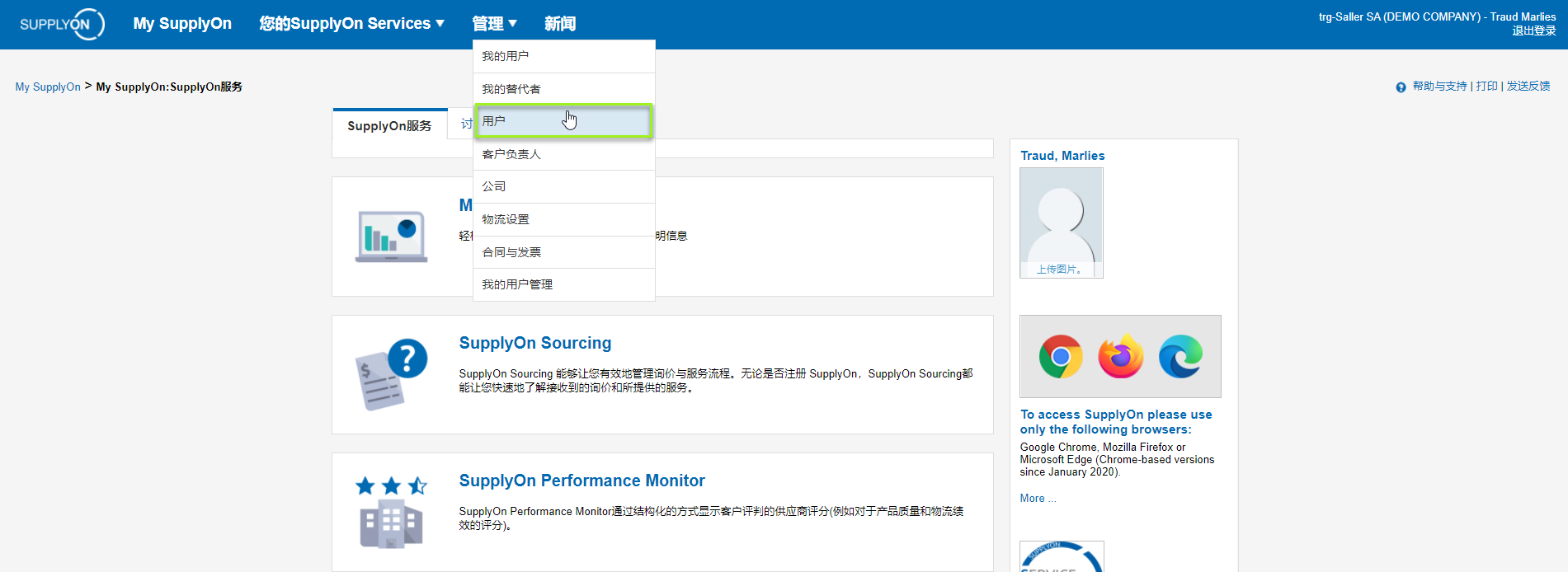
点击左侧的 "用户管理(经典)"。
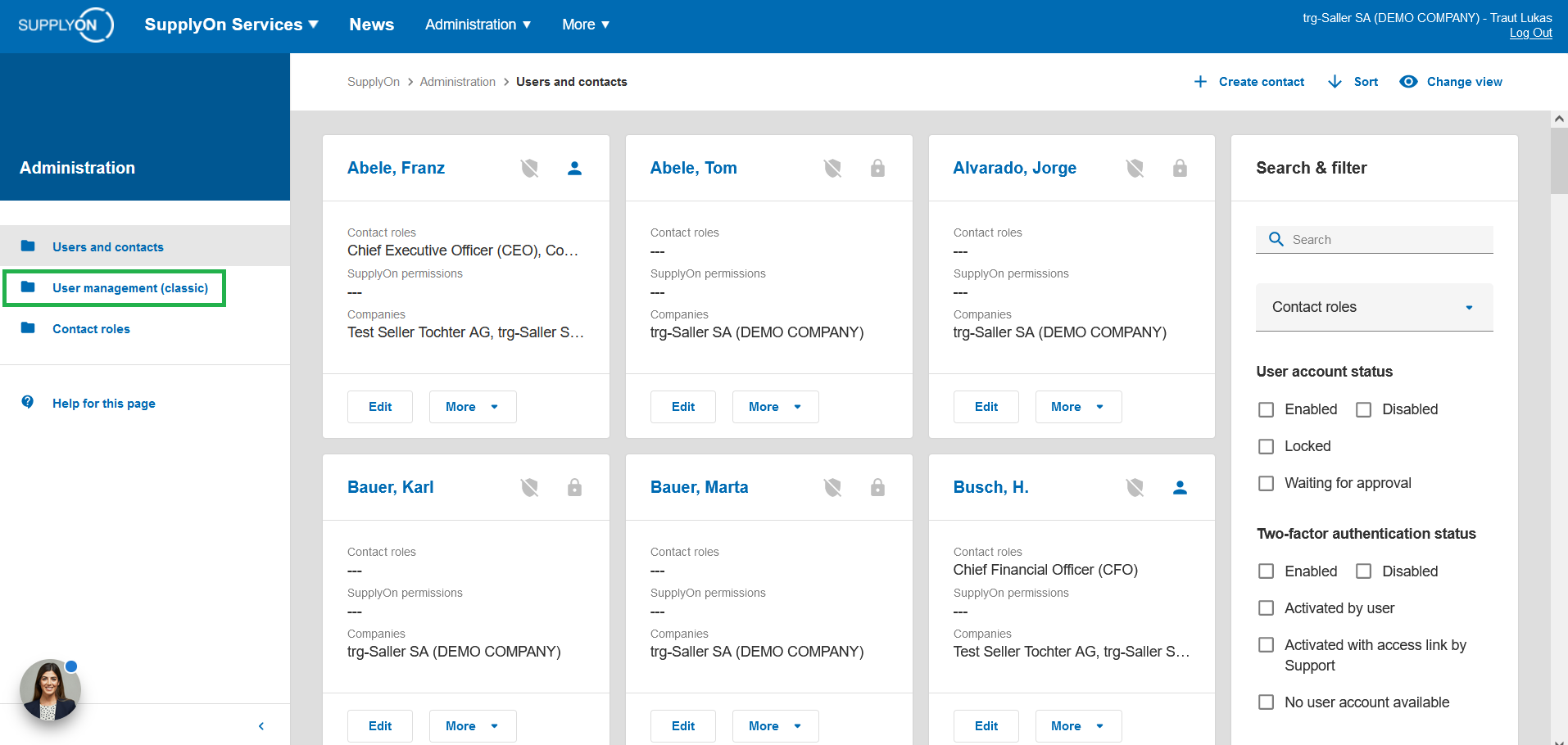
点击 "用户账户 "选项卡。
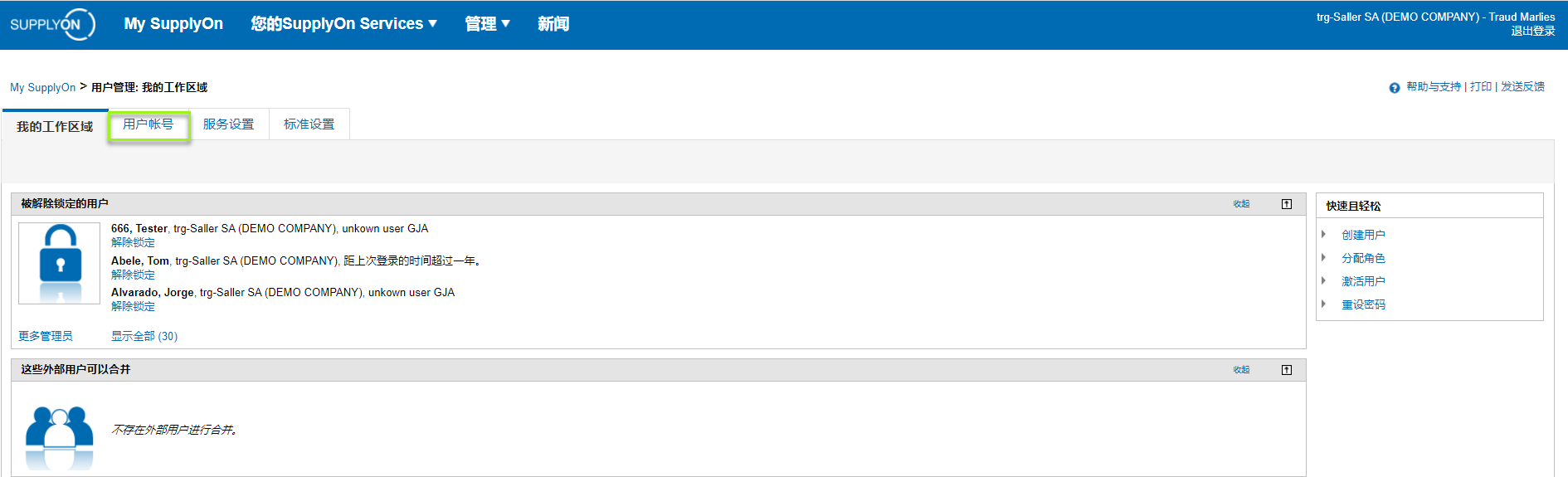
点击用户 ID 旁边的箭头打开菜单。
选择 "更改用户 ID "选项。
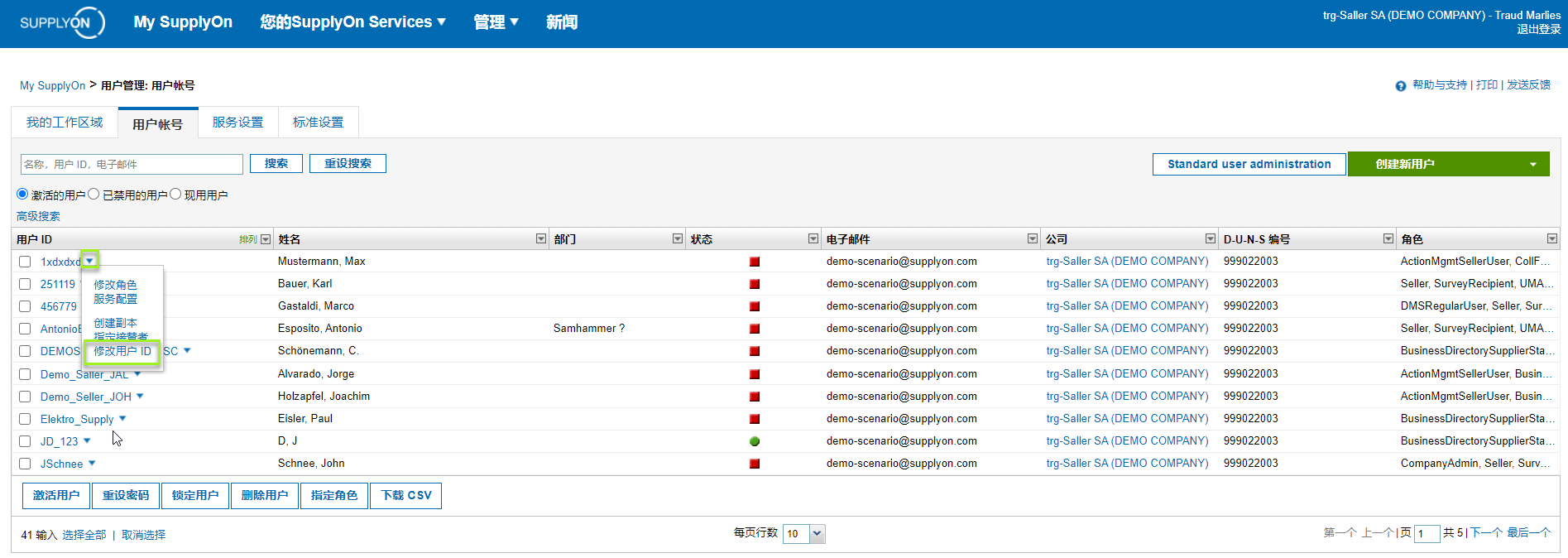
现在,您可以覆盖用户 ID 并点击 "更改 "按钮保存更改。

本文介绍如何更改用户 ID。
注意:只有贵公司的用户管理员才能更改用户 ID。
如果您自己没有 SupplyOn 的管理权限,您可以在门户中查看您需要联系的人:谁是我的用户管理员
导航至 "管理 "并选择 "用户和联系人"。
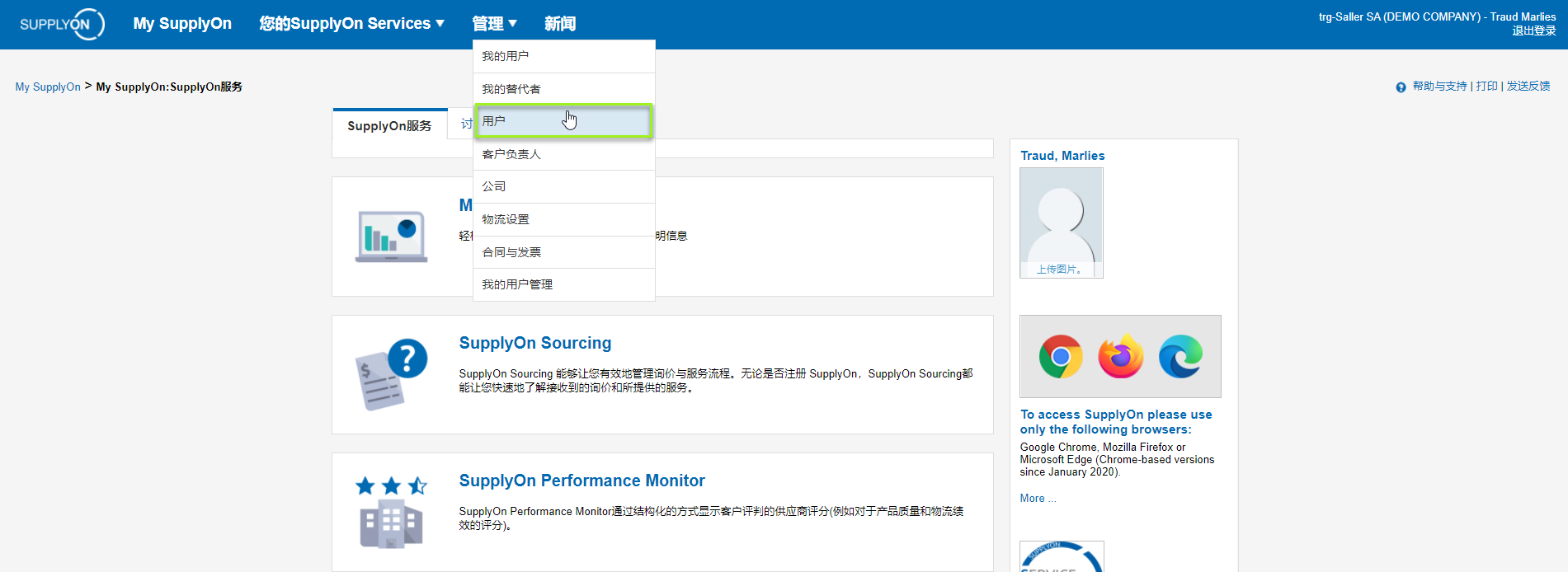
点击左侧的 "用户管理(经典)"。
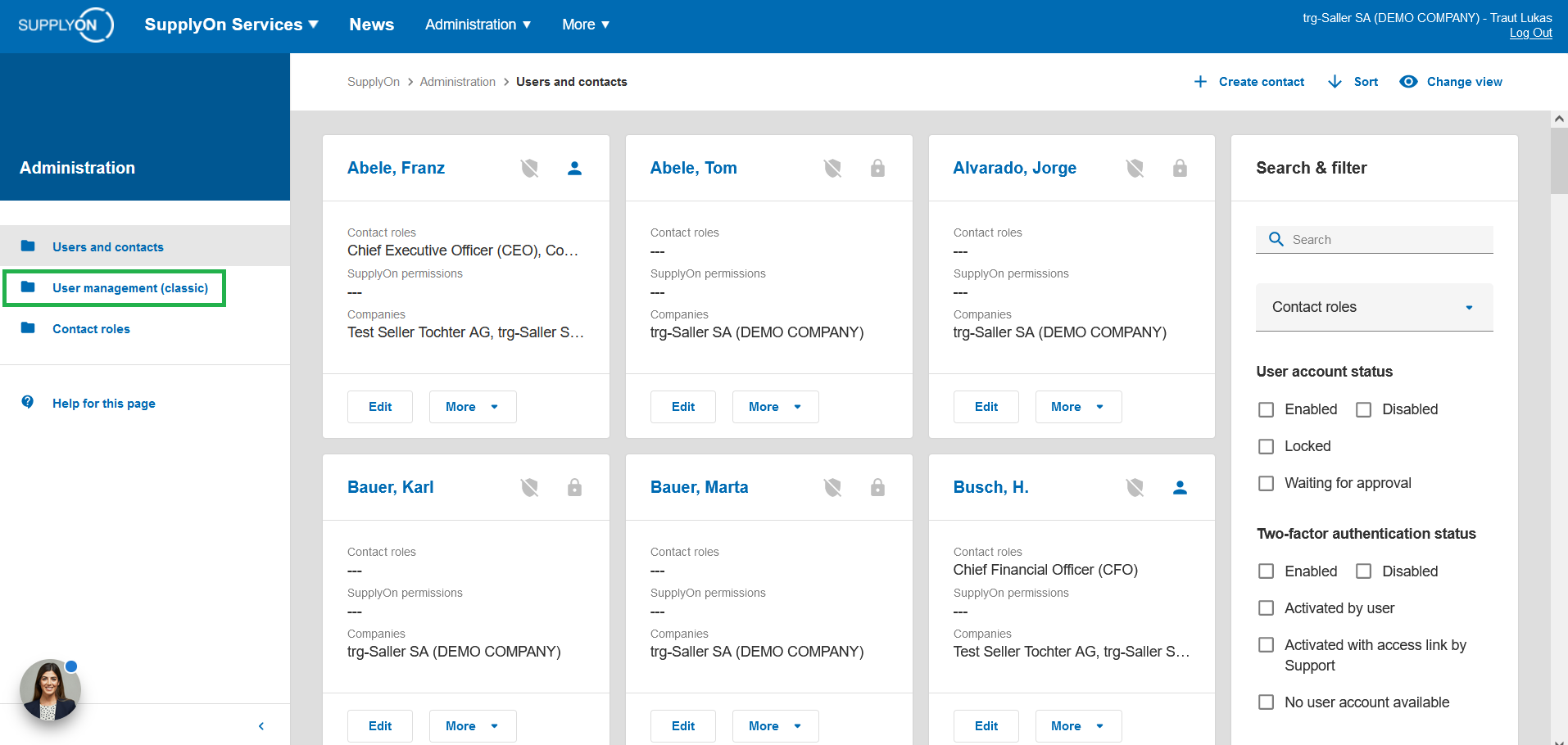
点击 "用户账户 "选项卡。
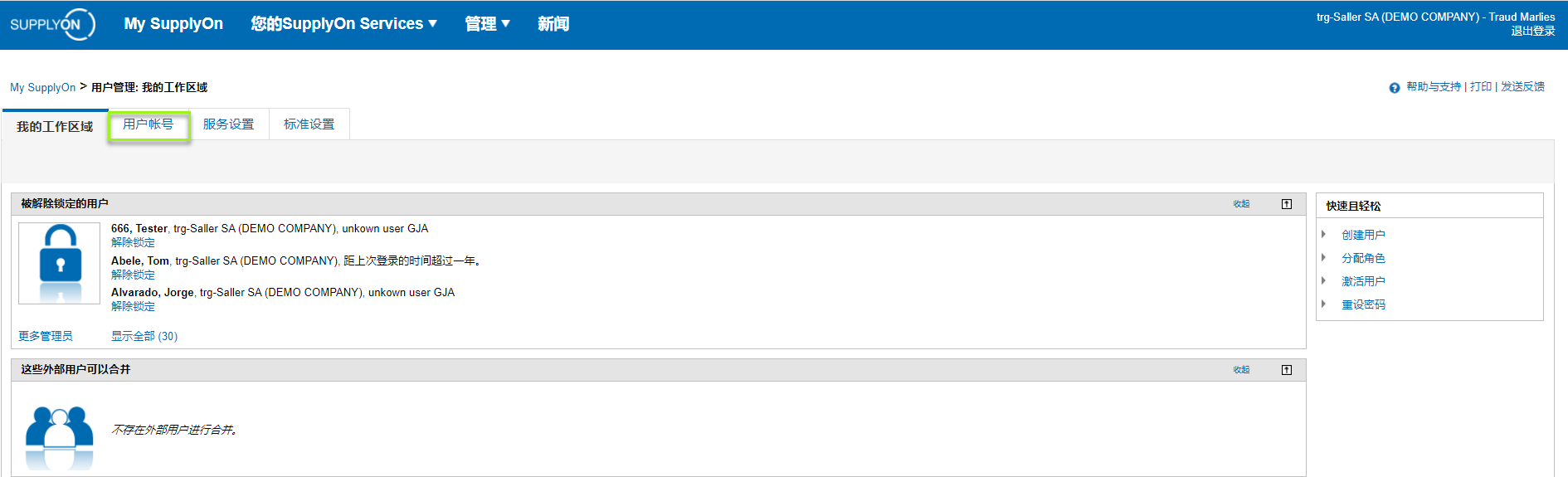
点击用户 ID 旁边的箭头打开菜单。
选择 "更改用户 ID "选项。
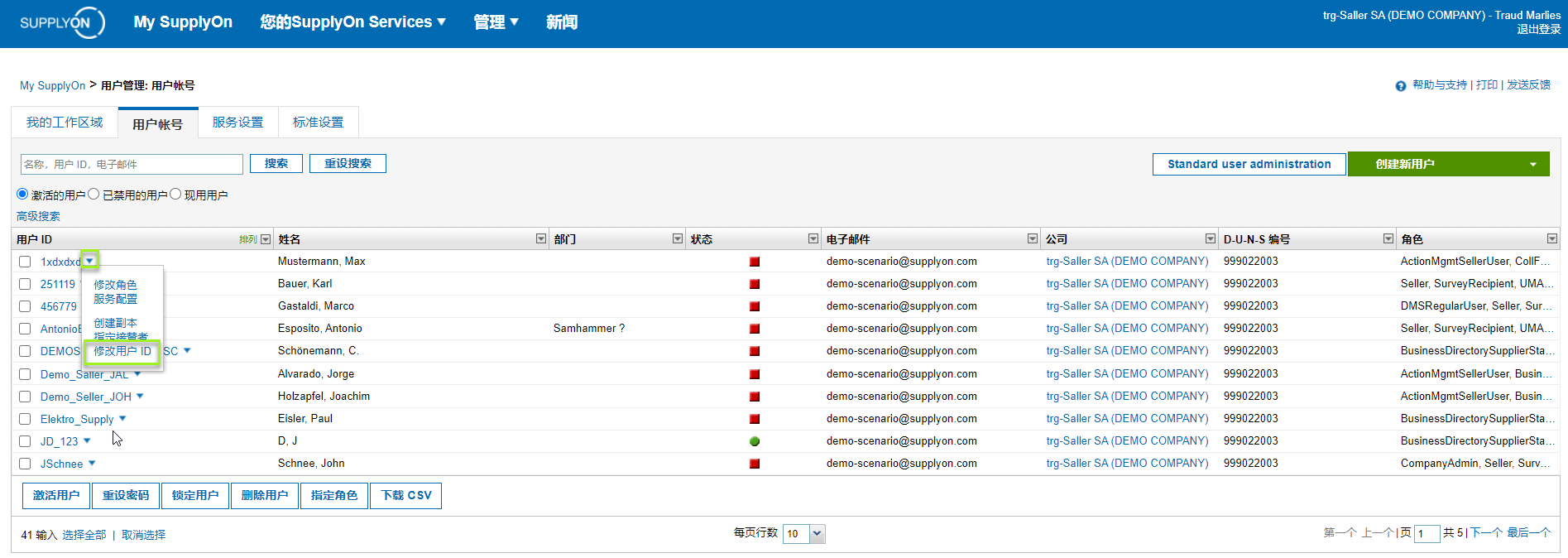
现在,您可以覆盖用户 ID 并点击 "更改 "按钮保存更改。
